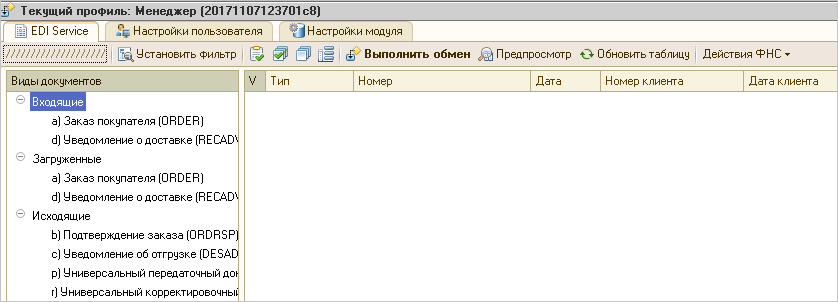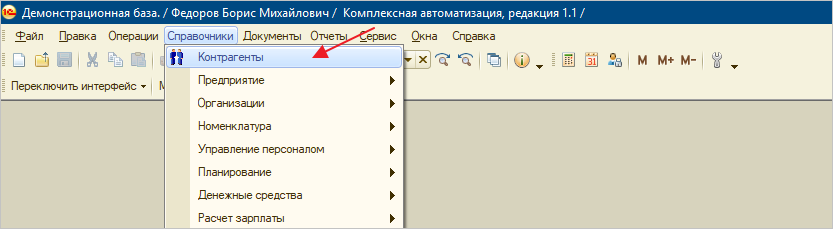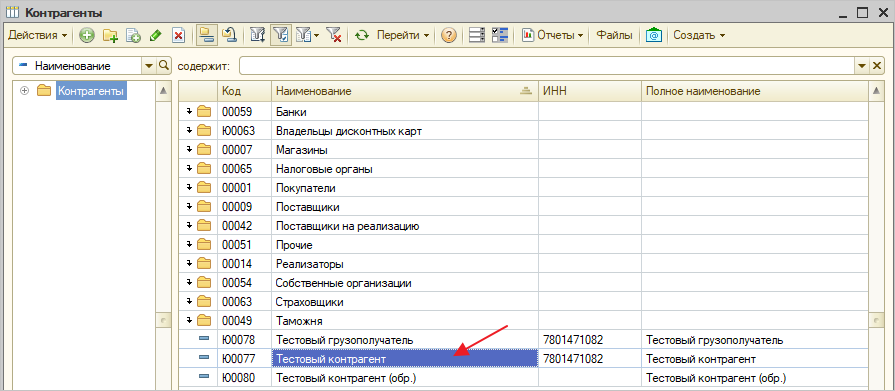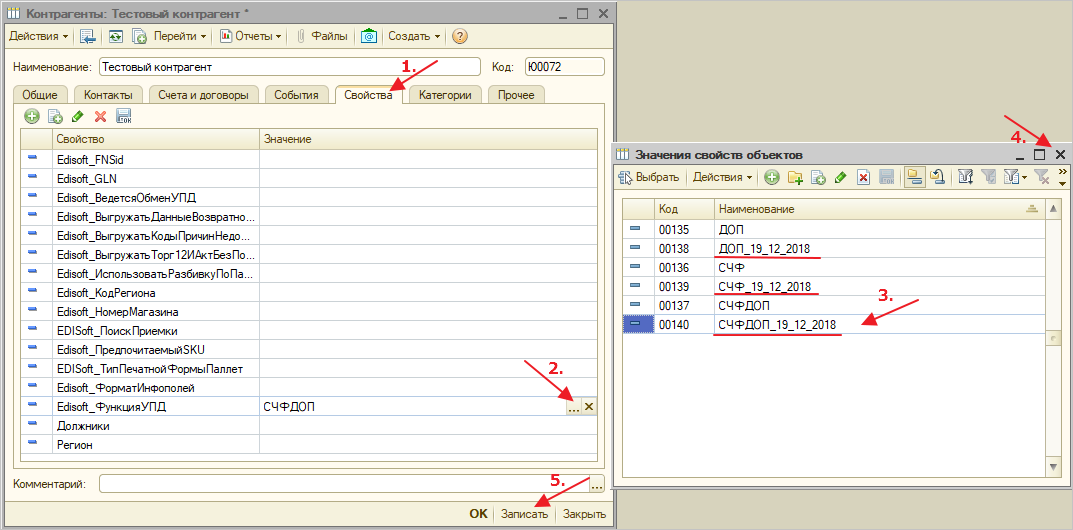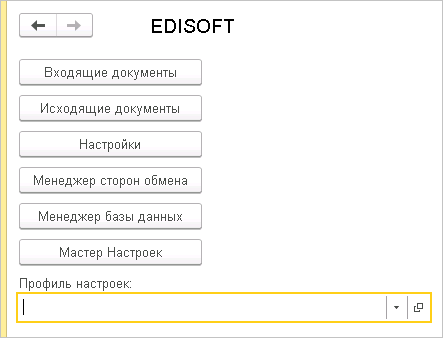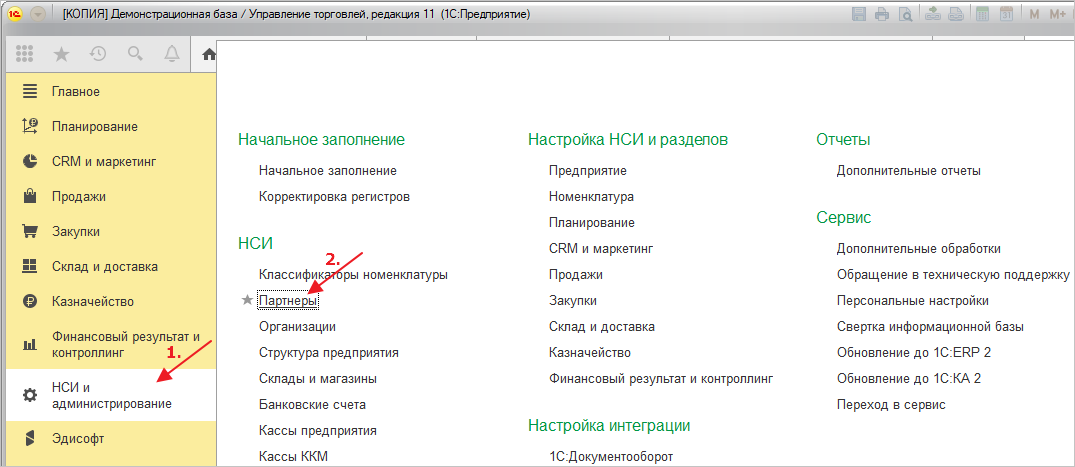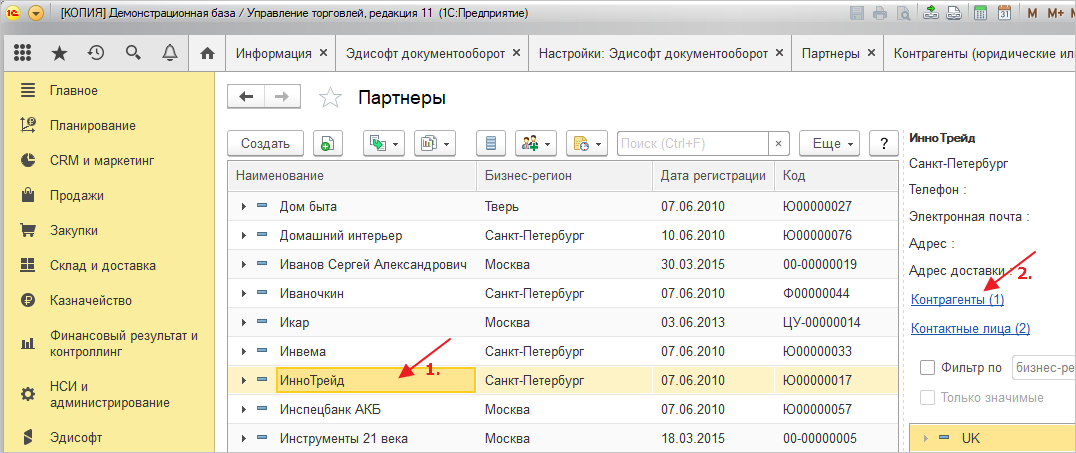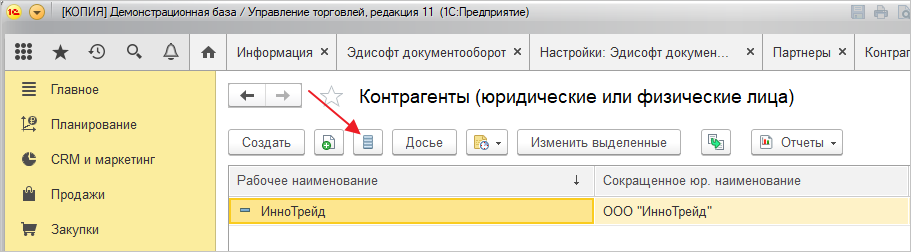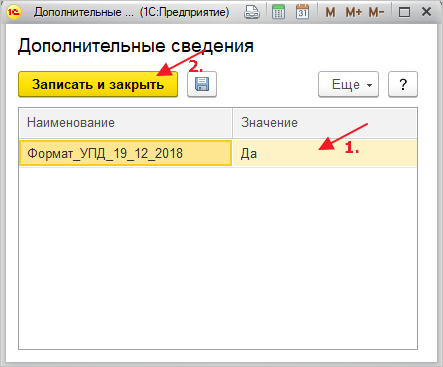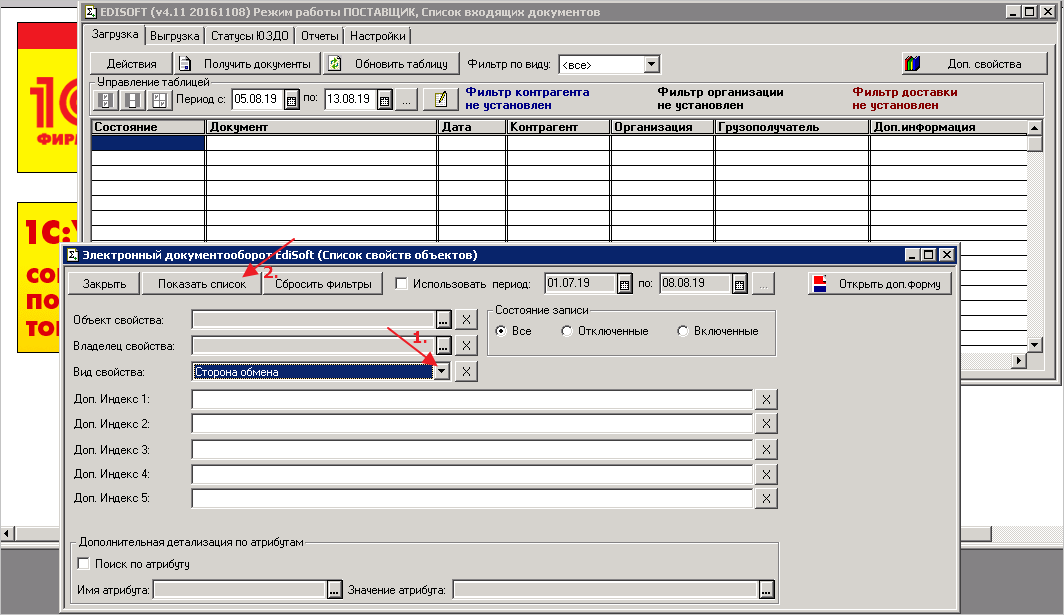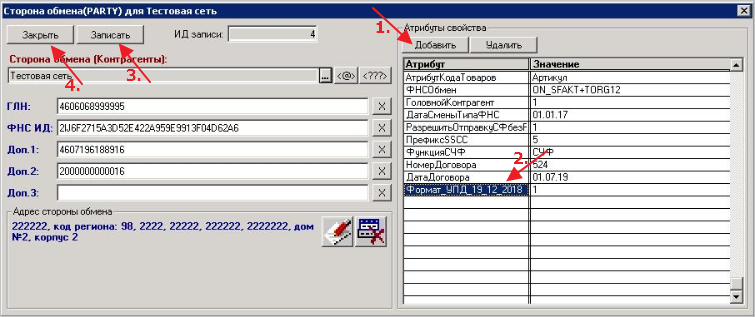Настройка модуля Ediweb для работы с новым форматом УПД
Общая информация
Согласно Приказу ФНС России от 19.12.2018 № ММВ-7-15/820@ утверждён новый формат электронного универсального передаточного документа (УПД).
Старый формат электронного УПД действует до 1 января 2020 года. Новый формат УПД вступает в силу с 2 февраля 2019 года и полностью заменит прошлый с 1 января 2020 года.
Период с 2 февраля 2019 года по 1 января 2020 года является переходным на новый формат УПД.
Для формирования УПД нового формата нужно внести изменения в настройках модуля.
В зависимости от типа модуля будут отличаться изменения, вносимые в настройки модуля.
Модуль Ediweb для конфигураций обычных форм 1С 8
Конфигурации, для которых используется модуль Ediweb ОФ:
- УПП 1.3 (Управление производственным предприятием)
- КА 1.1, 1.2 (Комплексная автоматизация)
- БП 2.0 (Бухгалтерия предприятия)
- УТ 10.3 (Управление торговлей)
Внешний вид модуля Ediweb ОФ может отличаться в зависимости от выставленных настроек (Рис. 1).
Для работы с новым форматом УПД откройте модуль Ediweb ОФ и выберите пункт «Справочники» → «Контрагенты» (Рис. 2).
В открывшемся окне выберите нужного контрагента. Если вы обмениваетесь УПД с несколькими контрагентами, то по каждому контрагенту отдельно нужно выставить настройки (Рис. 3).
Далее перейдите во вкладку «Свойства» (1). В строке «Edisoft_ФункцияУПД» нажмите кнопку выбора значения (2) и выберите функцию УПД с пометкой «_19_12_2018» – если работаете с УПД по новому формату (3), затем нажмите кнопку «Закрыть» (4). В окне свойств нажмите кнопку «Записать» (5) (Рис. 4).
Система сохранит изменения.
Важно
Если Вы работаете по старому формату УПД, то в окне «Значения свойств объектов» выберите функцию документа без пометки «_19_12_2018».
По умолчанию свойство Edisoft_ФункцияУПД принимает пустое значение и УПД выгружается с функцией «СЧФДОП» старого формата.
Модуль Ediweb для конфигураций управляемых форм 1С 8
Конфигурации, для которых используется модуль Ediweb УФ:
- ERP 2.* (Управление производственным предприятием 2.2, 2.4 и т.п.)
- КА 2 (Комплексная автоматизация)
- БП 3.0 (Бухгалтерия предприятия)
- УТ 11 (Управление торговлей)
Внешний вид модуля Ediweb УФ может отличаться в зависимости от выставленных настроек (Рис. 5, 6).
Для работы с новым форматом УПД откройте модуль Ediweb УФ и в главном меню выберите пункт «НСИ и администрирование» → «Партнёры» (Рис. 7).
Выберите компанию и нажмите кнопку «Контрагенты» (Рис. 8).
В открывшемся окне нажмите кнопку «Доп. сведения» (Рис. 9).
В дополнительных сведениях по пункту «Формат_УПД_19_12_2018» укажите значение «Да» (1) и нажмите кнопку «Записать и закрыть» (2) (Рис. 10).
Изменения будут сохранены.
Модуль Ediweb для 1С 7
Внешний вид модуля Ediweb для 1С 7 (Рис. 11).
Для работы с новым форматом УПД откройте модуль для 1С 7 и нажмите кнопку «Доп. свойства» (Рис. 12).
Откроется окно «Список свойств объектов», выберите «Вид свойства» → «Сторона обмена» и нажмите кнопку «Показать список» (Рис. 13).
Откроется список со сторонами обмена. Дважды кликните по нужной строке.
Для выбранной стороны обмена в блоке «Атрибуты свойства» нажмите кнопку «Добавить» (1) и укажите «Атрибут» − «Формат_УПД_19_12_2018», «Значение» − «1» (2). Затем нажмите кнопку «Записать» (3) и «Закрыть» (4) (Рис. 14).
Изменения будут сохранены.